Clone ve Stamp Tool açıklama ödevi 12Bt
Barış Dayar

1:Burada farklı bir fırça türü seçilebilir veya fırça ile ilgili ayarlamalar yapılabilir.
2: Burada yapılan işlemler hangi moda uygun olarak yapılacağı seçilir.
3:Bu kısım hafızaya alınan resmin uygulanırken hangi saydamlık oranında uygulanacağı belirtilir. Örneğin; opacity değeri ‘30’ olan bir Stamp işlemi yapalım:
Resmin ilk hali bu ve vişnenin ilk tanesini ‘Alt’ tuşuna basılı tutarak seçiyoruz.

Daha sonra opacity değeri ‘30’ iken hafızadaki resmi uygulayalım ve sonucu görelim:

Sonuca baktığımız zaman resmin saydamlığı azalmış bir şekilde ortaya çıkmıştır.
4: Bu kısım hafızaya alınan resmin uygulanırken hangi doygunluk oranında uygulanacağı belirtilir.
5:Bütün resmi ele alır her defasında hafızadaki resmi değil de uygulamanın yapılacağı yer resimde hangi yere karşılık geliyorsa o kısmın kopyasını yapar. Eğer bu seçenek seçili olmazsa boyama yapmaya her defasında aynı resimden başlar.Bu konuyu aşağıda bir örnekle açıklayalım:
Öncelikle resmimizdeki bir kısmı ‘Alt’ tuşu ile hafızaya alıyoruz.
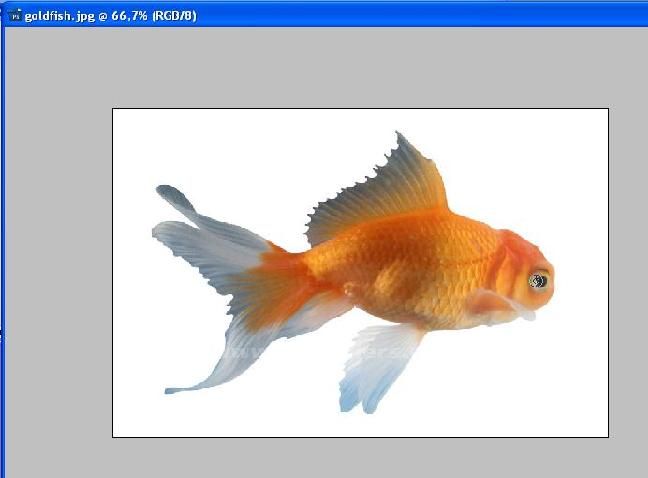
Daha sonra ‘Aligned’ seçeneği seçiliyken Stamp işlemini uyguluyoruz:
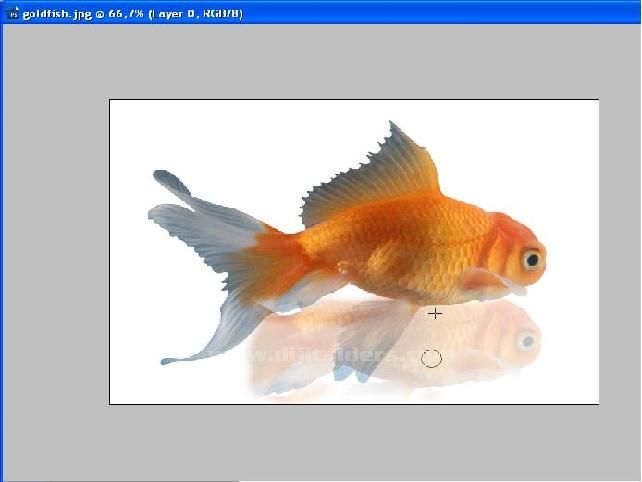
Bu uygulama yapılırken hafızadaki resmi ekrana stampla uygularken fareden elimizi çektiğimiz zaman kaldığımız yerden devam edebilme imkânımız oluyordu.
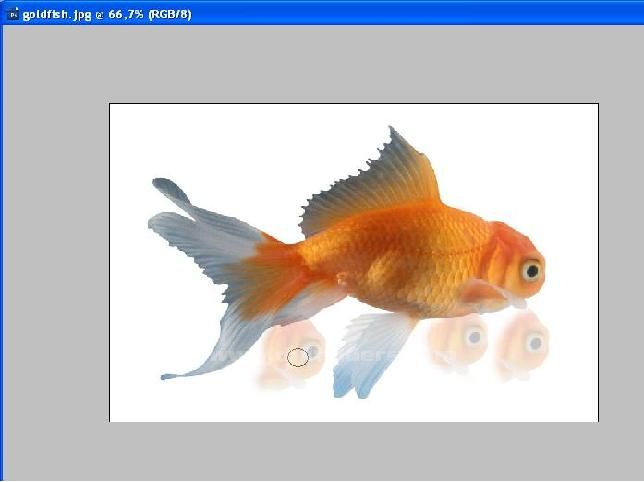
Fakat uygulamayı ‘Aligned’ seçeneği pasif olduğunda yaptığımızda fareden elimizi çektiğimiz zaman kaldığımız yerden devam etme gibi bir imkânımız olmadı ve her defasında yeni resim çizmeye başladı.
6:Örneklemenin nasıl yapılacağı burada belirtilir.
Current Layer: Resmin hafızaya alındığı layer dışında uygulanmasına izin vermez.
All Layers: Bu seçenekle resmin hangi Layer da hafızaya alındığı önemli değildir. Bu seçenekle Layer farkı gözetilmez.
Current & Bellow: Bu seçenekte resmin hafızaya alındığı layer önemli değildir. Bu seçenekte önemli olan layerdır. Hangi layer seçili ise hafızadaki resim o layer a uygulanır.
Bu araç ile seçilen desen ile resim üzerine uygulanır.

İlk dört madde benzerlik gösterdikleri için açıklamaya gerek duyulmaktadır.
5: Bu kısımda Pattern Stamp aracın uygulayacağı Pattern(desen) seçilir. Seçili gözüken desen uygulanmaya hazır olan desendir. Desen seçmek için aşağıdaki kısım kullanılır:

Desenimizi seçtikten sonra ekranda bulunan resme uygulayabiliriz:

6:Bu seçenek seçilirse uygulanan desenler kaldığı yerden devam eder. Eğer seçili olmazsa her defasında yeni desen yapımına başlanır. Örneğin aşağıda bulunan ilk resimde ‘Aligned’ seçeneği seçilidir ve sonuç:

‘Aligned’ seçeneğinin seçili olması bu şekilde düzgün olarak desen yapabilmemizde yardımcı olur. Eğer seçili olmazsa her defasında yeni desen yapımına başlar ve önce çizilen desenlerle ilişki kesilir. ‘Aligned’ seçeneği seçili olmadığı zaman sonuç:

7:Bu seçenek desenlerin rengini karıştırıp çıkan sonucu sergiler. Örneğin; aşağıdaki gibi bir desen bu seçenek işaretli olmadığı zaman bu şekildeyse;

Bu seçenek işaretli olduğu zaman ise sonuç aşağıdaki gibi karmaşık bir şekilde olur:

Kaynak Barış DAYAR






















